HD PLAYER Programı Kullanımı
Bölüm 1 Yükleme ve Kaldırma
- Yazılım Kurulumu
1) CD’yi açın, HDPlayer.X.X.X.X.exe simgesine çift tıklayın (HDPlayer
3.2.97.0.exe). Yükleyici dilini seçin, “tamam” a tıklayın.
Şekil 1-1 Kurulum Dili
2) Kurulum Arayüzü, “İleri” ye tıklayın.
Şekil 1-2 Kurulum Kılavuzu
3) Kurulum tipini onaylayın, “İleri” ye tıklayın.
HDPlayer İşletim Kılavuzu
Şekil 1-3 Kurulum tipi
4) Kurulum Yolunu seçin, “Kur” a tıklayın.
Şekil 1-4 Kurulum Yolu
HDPlayer İşletim Kılavuzu
5) “Bitir” i tıklayın.
Şekil 1-5 Kurulumu Bitir
- Yazılım Kaldırma
“Başlat” → “Tüm Programlar” → “HDPlayer” → “HDPlayer’ı Kaldır”
Şekil 1-6 Yazılım Kaldırma
HDPlayer İşletim Kılavuzu
Bölüm 2 Ağ ayarı
Denetleyici bilgisayara doğrudan bağlanabilir. Bilgisayara da bağlanabilir
Yönlendirici aracılığıyla. Ağ ayarı yapmaya gerek yok.
Bilgisayara bağlandığında, ağ bağlantı noktası (Yeşil ışık her zaman titreşir,
turuncu ışık parlak), ardından birkaç saniye bekleyin (Windows XP’nin
50Saniye, Window7 sadece 40 Saniyeye ihtiyaç duyar). Bilgisayarın sağ köşesi gösterildiğinde
Ağ normal (aşağıya bakın), ağa bağlı olduğu anlamına gelir, —— sonra
HDPlayer yazılımını açın, denetleyici kimliğini otomatik olarak bulacaktır.
Veya
Şekil 2-1 Ağ normal bağlı
Şekil 2-2 Ağ anormal bağlı
Şekil 2-3 Cihaz Bulundu
Kartlar bilgisayara Yönlendirici üzerinden bağlanırsa, bilgisayar kontrol edebilir
tüm kartlar aynı anda.
HDPlayer İşletim Kılavuzu
Bölüm 3 Donanım Ayarı
Ⅰ. Cihaz ayarı
Donanım ayarlarına girmek için “Ayarlar” → “Donanım Ayarları”, şifre 168’e tıklayın.
Şekil 3-1 donanım ayarını girin
Ayarlar penceresi, kart parametre ayarları gönderme, bağlantı
ayarlar ve kart parametre ayarlarını alır. Yalnızca gönderme kartı kullanılıyorsa (hayır
alıcı kart), yalnızca alıcı kart parametrelerinin ayarlanması gerekir, bu nedenle gönderen kart
parametreleri ve bağlantı ayarları görünmez.
Şekil 3-2 donanım ayarı
HDPlayer İşletim Kılavuzu
- Kart parametrelerini gönder
Gönderen kart parametrelerinde X, Y, genişlik, yükseklik ve alıcı kartı ayarlayın
her ağ bağlantı noktasının tespiti. (Yalnızca A603 ve T901’in X, Y, genişlik ve
yüksek, diğer kontrol kartları yalnızca bir ağ bağlantı noktası çıkışıdır, ayarlamaya gerek yoktur)
Not: “Kart parametrelerini gönder” arayüzünde, “gönder” e tıklayın, yalnızca
“bağlantı ayarı” veya “kart alma” göndermek istiyorsanız kart parametrelerini gönderin
parametreleri ”,” Bağlantı Ayarları “ve” Alma “arayüzüne girmeniz gerekir.
Kart Parametreleri “.
- Bağlantı ayarları
Bağlantı ayarları arayüzüne girmek için “Bağlantı Ayarları” na tıklayın.
Bağlantı ayarı, standart ayarlara ve profesyonel ayarlara ayrılmıştır.
Kaç kartın bağlandığını ve her bir kart kontrol aralığının (piksel) ayarlanmasıdır.
alıcı kartın bağlantı ilişkisini ayarlamak için uygun ve hızlı. Nereden
ekranın önü, kart 1, gönderen karta bağlanan karttır, sonra kart
2… ve benzeri.
Şekil 3-3 standart bağlantı ayarı
“Meslek ayarları dikdörtgen olmayan ekranlar içindir. X ve Y koordinatını ayarlayın
noktaları ve her alıcı kartın yükleme genişliği ve yüksekliği.
HDPlayer İşletim Kılavuzu
Şekil 3-4 meslek bağlantı ayarı
- Kart parametrelerini alın
“Kart parametrelerini al” ı tıklayın, bu arayüz gri seviye içindir, yenile
oran, PWM kayıt parametre ayarları, bu arayüzün parametreleri doğrudan
LED ekranının etkisini etkiler.
Şekil 3-5 kart parametrelerini alma
1) Evrensel modül, ortak modülü hızlı bir şekilde kurmak için kullanın.
(İlgili parametre dosyasını bulamazsanız, 4. noktaya bakın, akıllı ayar yapın.)
HDPlayer İşletim Kılavuzu
Şekil 3-6 Evrensel modül
2) Akıllı ayar, tüm modül için, ilgili yapılandırma dosyası yoksa
“Evrensel modül”, modül parametreleri “Akıllı
ayar ’.—— Ayrıntılar için bölüm 4’e bakın.
3) Gelişmiş ayar, Bu arayüzde gama, renk düzeltme ve
LED ekran görüntüsünün etkisini daha fazla ayarlamak için diğer parametreler.
HDPlayer İşletim Kılavuzu
Şekil 3-7 ileri ayar
4) Veri grubu değişimi, çıkış verilerini bir bağlantı noktasından diğerine değiştirmek için kullanın
bağlantı noktaları.
HDPlayer İşletim Kılavuzu
Şekil 3-8 veri grubu değişimi
5) Genişletilmiş öznitelik, yüksek yenileme hızı IC gibi bazı özel IC için kullanın. Kayıt ol
bu işlevi ayarlamak için yapılandırma gereklidir.
Şekil 3-9 Genişletilmiş öznitelik
HDPlayer İşletim Kılavuzu
6) Veri seti ofseti, çapraz ekranlar gibi bazı dikdörtgen olmayan ekranlar için kullanın, biz
düzgün görüntülenmesi için veri kümesi ofsetini seçebilir.
Şekil 3-10 veri ayarı
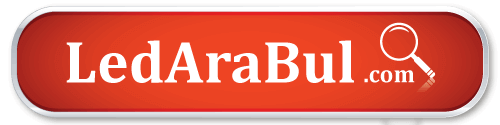


Bir yanıt yazın